Зміст
Помилка "Метод входу, який ви намагаєтеся використовувати, не дозволений. Для отримання додаткової інформації зверніться до мережевого адміністратора", зазвичай з'являється при спробі увійти в систему з обліковим записом "Гість" на комп'ютері з Windows 10 або на контролері домену з будь-яким іншим користувачем, крім адміністратора домену. Помилка з'являється, тому що за замовчуванням ви не можете увійти в систему локально з будь-яким користувачем, який не має прав адміністраторана контролері домену або на ПК з Windows 10 .

Цей посібник містить інструкції щодо обходу помилки "Метод входу, який ви намагаєтесь використати, не дозволений" в Windows 10 або Server 2016/2012.
Як виправити: Метод входу в систему не дозволений в Windows 10 і Server 2016/2012.
Для вирішення помилки "Метод входу, який ви намагаєтесь використати, не дозволений", дотримуйтесь інструкцій, наведених нижче, відповідно до вашого випадку. у вас є наступні варіанти:
-
Випадок 1: Дозволити користувачеві входити локально в Windows 10 або на окремому сервері. Випадок 2: Дозволити користувачеві домену входити локально на контролері домену.
Кейс 1. Як дозволити користувачеві входити локально на окремому сервері.
Якщо ви хочете увійти локально, з будь-яким іншим користувачем, крім Адміністратора, на автономному сервері 2016/2012/2008 або на комп'ютері, який є частиною домену, перейдіть і змініть стандартну групову політику, щоб дозволити вхід стандартним користувачам, дотримуючись інструкцій, наведених нижче:
1. Увійдіть на Сервер (або комп'ютер домену), як Адміністратор.
2. Відкрийте Редактор локальної групової політики. Для цього:
1. одночасно натисніть кнопки Вікна  + R клавіші для відкриття вікна командного рядка.
+ R клавіші для відкриття вікна командного рядка.
2. тип gpedit.msc і натисніть Увійдіть .
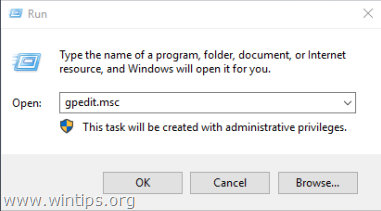
2. В редакторі групових політик перейдіть до: Конфігурація комп'ютера > Налаштування Windows > Налаштування безпеки > Локальні політики > Призначення прав користувачів
3. На правій панелі: двічі клацніть на Дозволити вхід локально
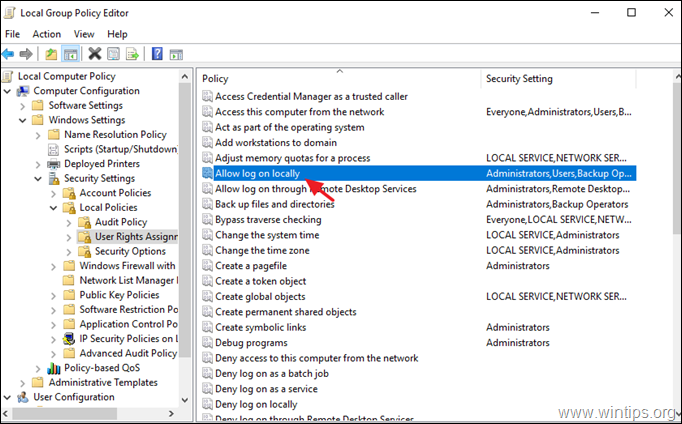
3. У вікні "Дозволити вхід в систему локально Властивості" натисніть Додати користувача або групу . *
Примітка: За замовчуванням на окремому сервері наступні групи мають дозвіл на локальний вхід в систему:
- Адміністратори Резервне копіювання Оператори Користувачі
Отже, якщо ви хочете надати дозвіл на локальний вхід тільки конкретному користувачеві (користувачам), видаліть звідси групу "Користувачі".
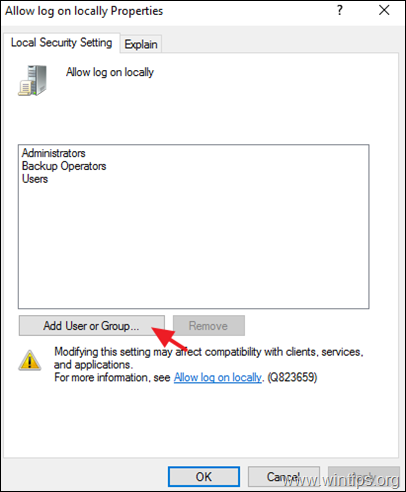
4. Введіть ім'я користувача, під яким ви хочете локально увійти в систему, і натисніть OK двічі закрити всі вікна.
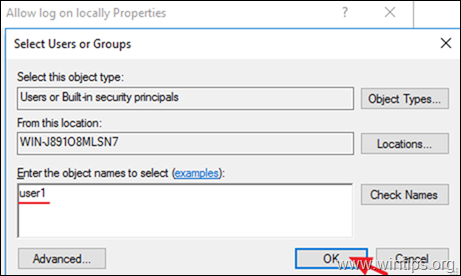
5. Потім відкрийте Заборонити вхід локально і переконайтеся, що він порожній.
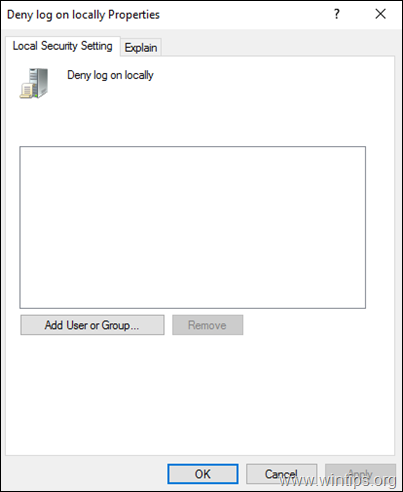
6. Закрити редактор локальної групової політики.
7. перезапуск на сервері, або запустити gpupdate /force для застосування нових налаштувань групової політики (без перезапуску).
Кейс 2. Як дозволити користувачеві домену локальний вхід на контролері домену (Server 2016).
Для того, щоб користувач домену міг локально увійти в систему з консолі контролера домену, користувач повинен належати до однієї з наступних груп:
- Оператори облікових записів Адміністратори Оператори резервного копіювання Оператори друку Оператори серверів
Отже, якщо ви хочете надати облікового запису користувача можливість локального входу на контролер домену, ви повинні зробити цього користувача членом однієї з перерахованих вище груп.
* Примітка: Щоб уникнути безпекових ризиків, не додавайте користувача до групи Адміністратори. і віддайте перевагу додаванню користувача в "Резервні оператори".
Ось і все! Дайте мені знати, якщо цей посібник допоміг вам, залишивши свій коментар про ваш досвід. Будь ласка, поставте лайк і поділіться цим посібником, щоб допомогти іншим.

Енді Девіс
Блог системного адміністратора про Windows





